Arapça harfleri yazmak için bir klavye nasıl değiştirilir
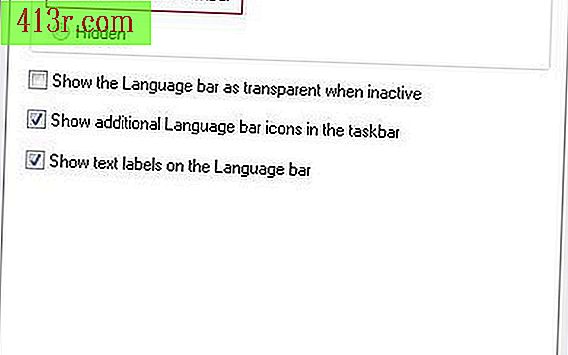
PC'de bir klavyenin değiştirilmesi (Vista)
1. Adım
"Başlat" menüsüne tıklayın ve "Denetim Masası" nı seçin. "Denetim Masasında", "Bölge ve Dil Seçenekleri" ni seçin.
2. Adım
Pencerenin üstündeki "Klavyeler ve diller" üzerine tıklayın. "Klavyeyi değiştir ..." düğmesine tıklayın.
3. adım
Vurgulanan "Genel" sekmesiyle, dil seçeneklerine Arapça eklemek için "Ekle" ye tıklayın.
4. Adım
Herhangi bir ülkeden Arapça'yı seçerek klavye işlevinin de seçildiğinden emin olun. "Tamam" a tıklayın. Klavyeler bazı ülkelerde farklılık gösterir, ancak genelde aynıdır. Gerekirse bu kolayca değiştirilebilir.
Adım 5
Metin Hizmetleri ve Giriş Dilleri penceresinde, "Dil Çubuğu" sekmesine tıklayın. Windows Vista kullanıyorsanız, "Görev çubuğuna yerleştirildi" nin yanındaki radyo düğmesini tıklayın. "Tamam" a tıklayın. Değişikliği tamamlamak için tekrar "Tamam" ı tıklayın.
6. Adım
Artık dil çubuğuna adanmış görev çubuğunun bir bölümü olmalı. Klavyeyi Arapça olarak değiştirmek için "EN" yi (İngilizce) ve "Arapça" yı tıklayın. Klavye Arapça yazmaya hazır.
Mac’te bir klavyenin değiştirilmesi
1. Adım
Ekranın sol üst köşesindeki "Apple" simgesine tıklayın ve "Sistem Tercihleri" seçeneğini seçin.
2. Adım
"Sistem Tercihleri" bölümünde, "Giriş menüsü" üzerine tıklayın. Bu pencerenin alt kısmında, "Menü çubuğundaki giriş menüsünü göster" kutusunu işaretleyin. Ekran klavyesini yazarken Arapça harflerle görmek isterseniz, "Klavye Görüntüleyici" nin yanındaki kutuyu işaretleyin.
3. adım
Dil listesinde "Arapça" yı bulun ve yanındaki kutuyu işaretleyin. Bu pencereyi kapat
4. Adım
Dili değiştirmek için ABD bayrağına tıklayın. Ekranın sağ üst kısmında (İngilizce kullanıyorsanız) ve bayrağı değiştirerek, Arapça'yı tıklayın. İngilizce'ye dönmek için aynı işlemi kullanın.
Adım 5
Yazarken klavyedeki karakterlerin tasarımını görmek isterseniz, dili değiştirmek için bayrağı tıkladıktan sonra "Klavye Görüntüleyici" ye tıklayın.







